
المحتوى
يوجد حل سريع للعديد من مشاكل Galaxy Note 2 WiFi ، مثل WiFi البطيء أو غير المتصل وحتى عدم القدرة على الاتصال بأي شبكات WiFi.
إذا كنت تعاني من سرعات WiFi البطيئة أو المنفصلة في Galaxy Note 2 ، فلن تحتاج إلى اختراق بيانات هاتفك المحمول مع 4G LTE. نقترح عملية من ثلاث خطوات لإصلاح مشاكل WiFi في ثوانٍ.
يمكن لهذه العملية المكونة من ثلاثة أجزاء حل العديد من مشكلات Galaxy Note 2 WiFi ، ولكنها تعالج كل مشكلة. بالإضافة إلى التحقق من الإعدادات في Galaxy Note 2 ، من الأفضل إعادة تشغيل جهاز التوجيه الخاص بك إن أمكن.

مشاكل غالاكسي ملاحظة 2 واي فاي إحباط أصحاب.
كيفية إصلاح مشاكل ملاحظة غالاكسي 2 واي فاي
إذا لم تكن قد قمت بذلك بالفعل ، فأعد تشغيل Galaxy Note 2. لن يعمل هذا وحده دائمًا على إصلاح WiFi البطيء أو غير المتصل ، لكنه المكان المناسب للبدء.
بعد إعادة التشغيل ، قم بإيقاف تشغيل WiFi وإعادة تشغيله. لفعل هذا، اسحب شريط الإشعارات ، واضغط على Cog Settings في الجزء العلوي الأيمن ، واضغط على On بجوار WiFi لإيقاف تشغيله. ثم كرر لتشغيله مرة أخرى.
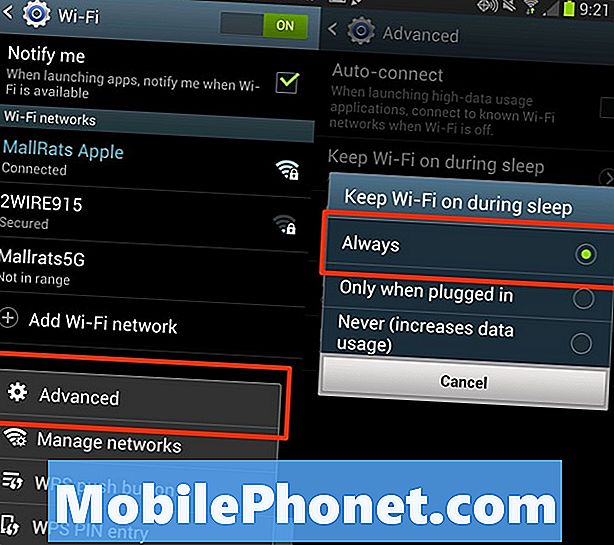
إصلاح سريع لمشاكل Galaxy Note 2 WiFi.
والخطوة التالية هي التأكد من ضبط Galaxy Note 2 للحفاظ على تشغيل WiFi أثناء النوم. سيجد العديد من مالكي Note 2 أن هذا الإعداد قيد التشغيل بالفعل ، ولكن إذا لم يكن الأمر كذلك ، فقد يكون سبب مشاكل WiFi.
- ارجع إلى صفحة إعدادات WiFi و اضغط على القائمة.
- اضغط على متقدم
- اضغط على الحفاظ على واي فاي أثناء النوم.
- تحقق دائما.
في هذه الشاشة نفسها ، تأكد من عدم تحديد الاتصال التلقائي. من المعروف أن هذا يسبب مشاكل على Galaxy S3.
تشمل إصلاحات Galaxy Note 2 WiFi الأخرى التبديل من شبكة WiFi 5 جيجا هرتز إلى شبكة WiFi بسرعة 2.4 جيجا هرتز. هذا حل مشاكل واي فاي لدينا على هاتف ذكي آخر جالاكسي.
يستغرق الحل الأخير لحل مشاكل Galaxy Note 2 WiFi وقتًا أطول من خمس ثوانٍ ، ولكن يجدر تجربته إذا لم يكن Note 2 قد وصل إلى أي شبكات WiFi. هذا هو إعادة ضبط المصنع. لسوء الحظ ، هذا يعني إعادة تثبيت جميع التطبيقات وإعداد الحسابات ، لذلك قم بذلك فقط بعد التأكد من نسخ الصور والمعلومات احتياطيًا.
عندما تصبح جاهزًا ، اضغط على الإعدادات -> النسخ الاحتياطي وإعادة الضبط -> إعادة ضبط بيانات المصنع. من هنا ، تأكد من أن هذا هو ما تريد القيام به ، وانتظر حتى تكتمل العملية.


